Am beliebtesten ist sanPDFPDF-ZusammenführungWerkzeuge. Es ist schnell, kostenlos und einfach zu bedienen und hilft Ihnen dabei, Dinge effizienter zu erledigen.
Wenn Sie aus Arbeits- oder Studiengründen an einer PDF-Datei arbeiten, stellen Sie häufig fest, dass die benötigten Informationen in mehreren verteilten PDF-Dateien enthalten sind. Wie können Sie solche Informationen schnell und einfach erhalten? Tatsächlich müssen Sie nur SanPDF verwenden, um die Dateien in der Zeile zusammenzuführen.
F: Wie füge ich PDF-Dateien zusammen?
A:
- Beginnen Sie mit der Verwendung unserer Produkte und gehen Sie zusanpdf.comStartseite. Klicken Sie auf „Jetzt herunterladen“, um den Client herunterzuladen.
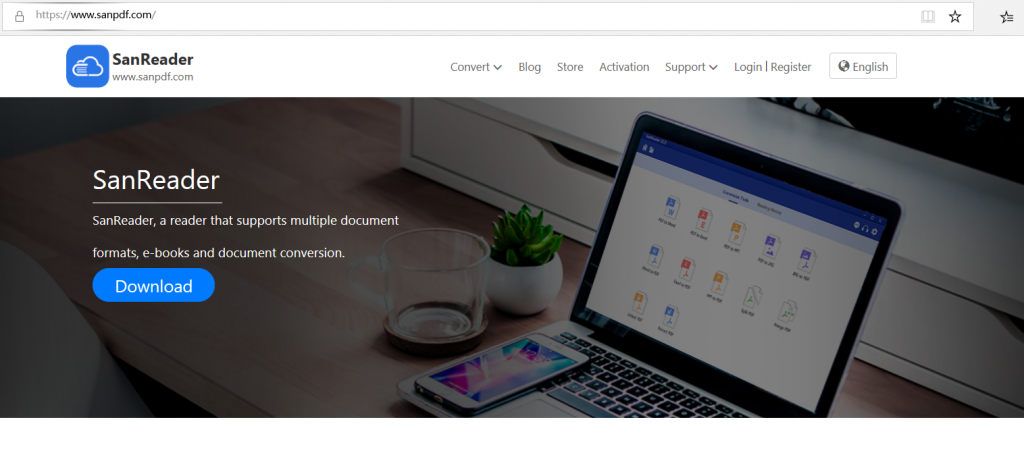
2.Geben Sie den Client ein.
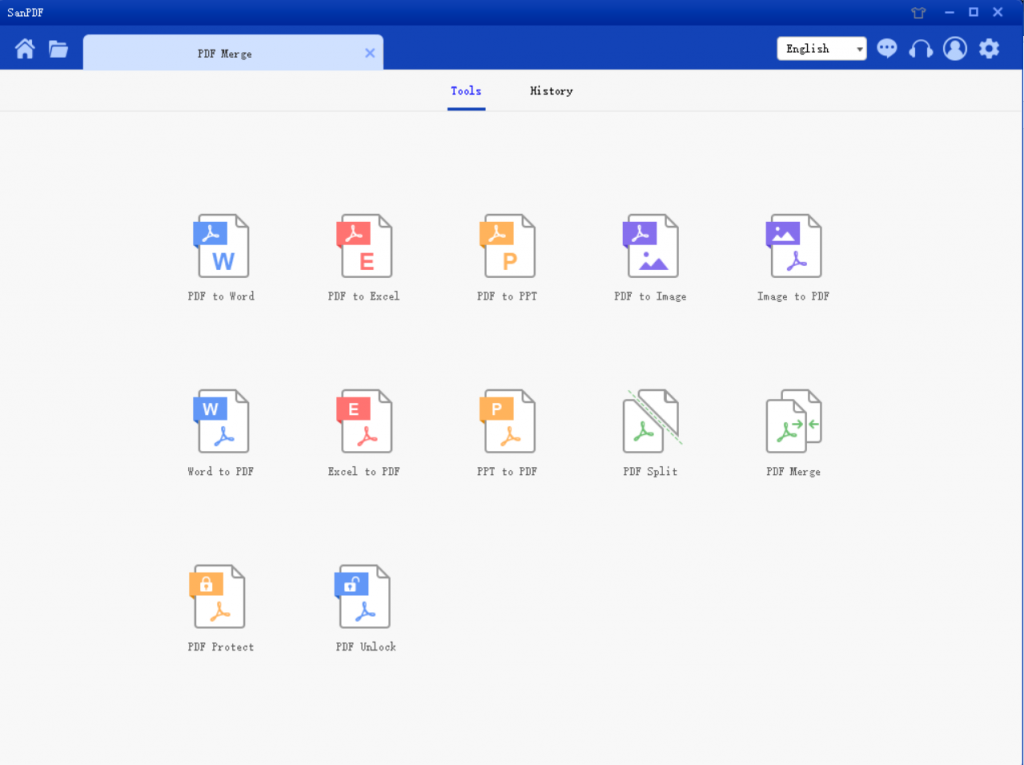
3. Wählen Sie die Konvertierungsfunktion „PDF Merge“. Die Sprungoberfläche sieht folgendermaßen aus.
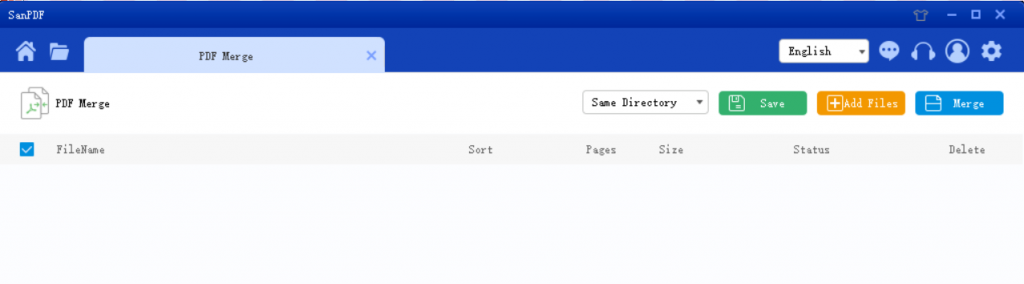
4. Öffnen Sie zunächst die „Liste speichern“ und wählen Sie den Speicherort aus, den Sie speichern möchten. Klicken Sie anschließend auf „Datei hinzufügen“, wählen Sie die zu synthetisierende Datei aus und klicken Sie anschließend auf „Zusammenführen“.
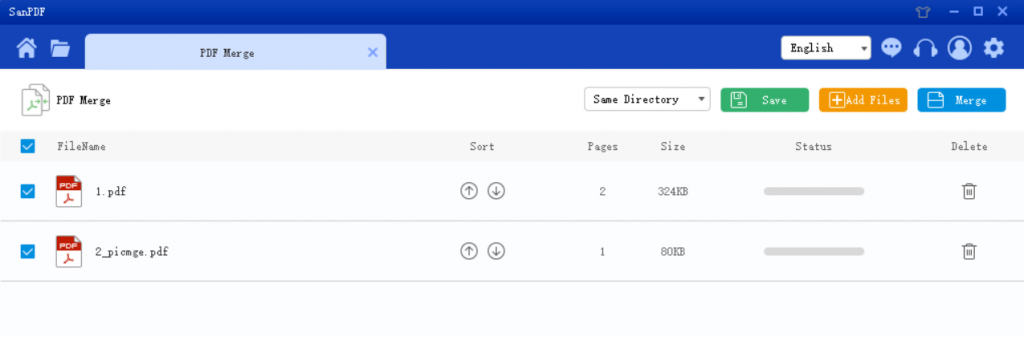
5. Nachdem die Konvertierung erfolgreich war, speichern Sie sie in dem von Ihnen festgelegten Verzeichnis, um die Synthese von synthetischen PDF-Dateien zu finden. Wenn Sie keine synthetische PDF-Datei zusammenfügen möchten, klicken Sie auf die Schaltfläche „Löschen“, um sie neu zu synthetisieren.
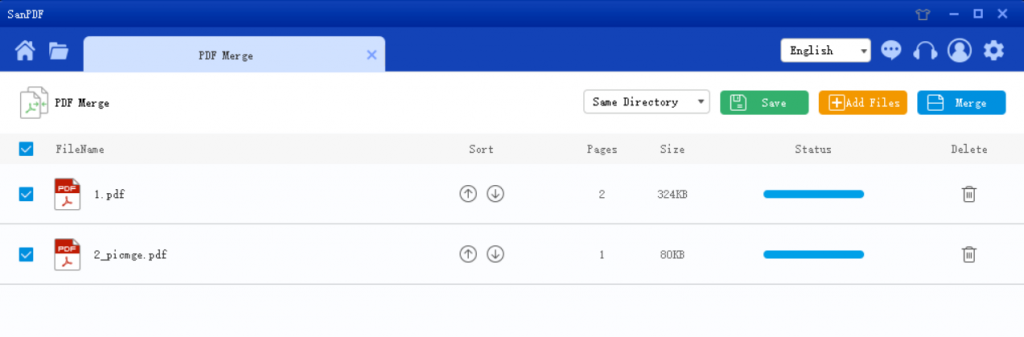
PDFs zusammenführen können helfen Ihnen, Ihre Inhalte zu organisieren und die Inhalte zu finden, nach denen Sie mehr suchen effizient.
F: Wie muss der Sanreader-Client heruntergeladen und installiert werden?
A:
1. Beginnen Sie mit der Verwendung unserer Produkte und gehen Sie zusanpdf.comHomepage, klicken Sie auf „Download“, um den Client herunterzuladen.
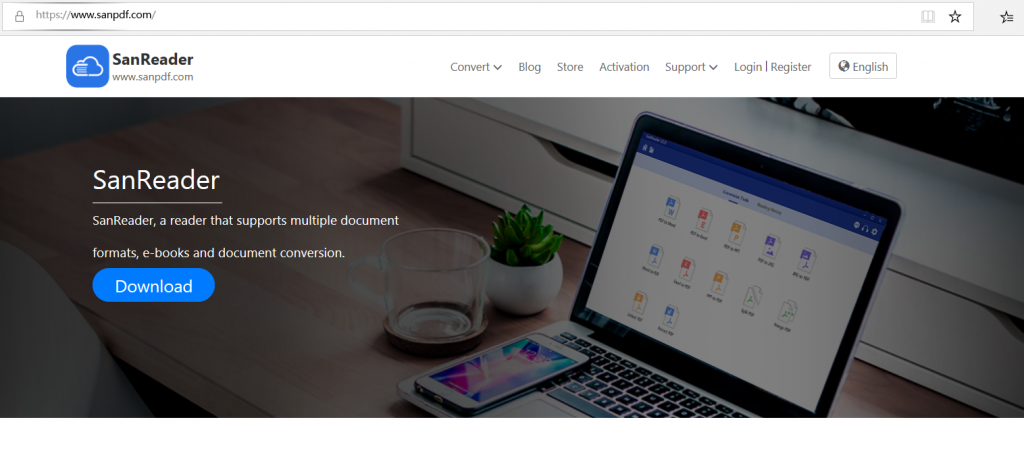
2. Öffnen Sie die Installationsoberfläche, klicken Sie auf „Durchsuchen“, um die Installationsdatei am angegebenen Speicherort zu speichern, und klicken Sie auf „Installieren“, um die Installation zu starten.
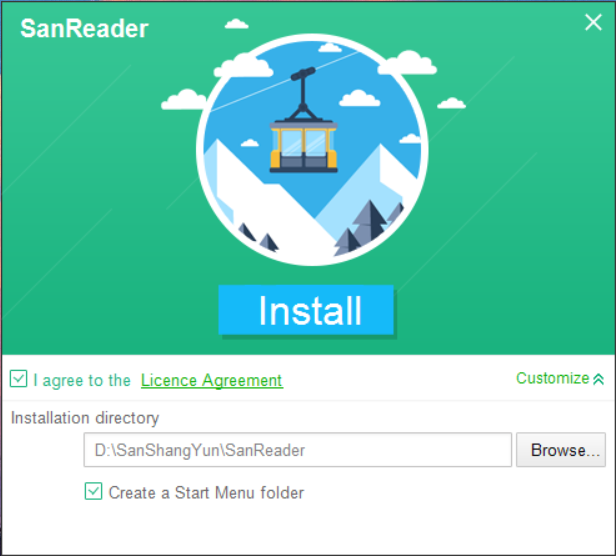
3. Die Installation ist abgeschlossen.
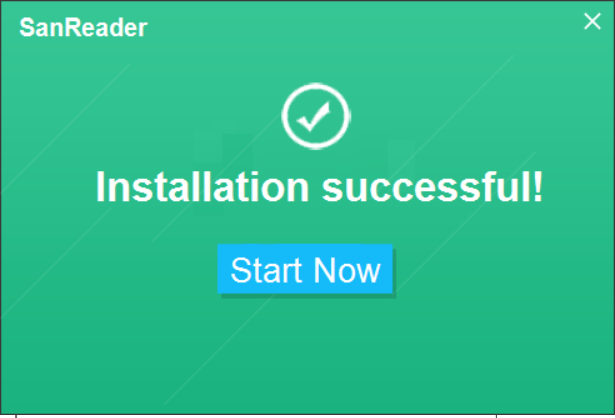
4. Öffnen Sie den Client.
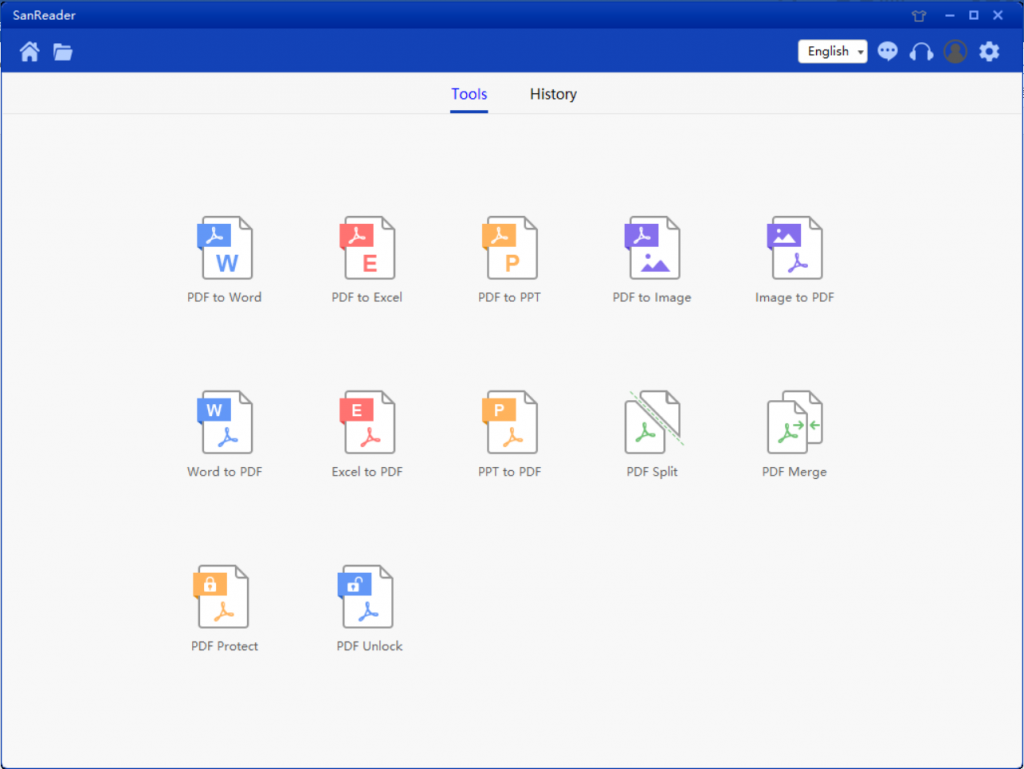
Einschränkungen:
Nicht registrierte Benutzer haben 10 Conversions, die jeweils nur 2 MB-Dateien konvertieren können, und das Zeitlimit ist auf zwei Stunden begrenzt. Wenn Sie eine unbegrenzte Verarbeitung und mehrere PDFs in Word wünschen, lesen Sie unsereGeschäft, wodurch diese Funktion sowie viele andere Berechtigungen aktiviert werden.
Warum SanPDF verwenden, um PDF-Dateien zusammenführen?
SanPDF Reader ist ein Reader, der unterstützt Mehrere Dokumentformate, E-Books und Dokumentformatkonvertierungen.
Unterstützt PDF-, XPS-, DjVu-, CHM-, Mobi-, EPUB-E-Books, Comics und andere Dokumente sowie E-Book-Formate. Es kann auch PDF- und Office-Formatkonvertierung, PDF- und JPEG-, PNG-, BMP-Bildformatkonvertierung sowie PDF-Dokument-Split- und Merge-Funktion bieten.
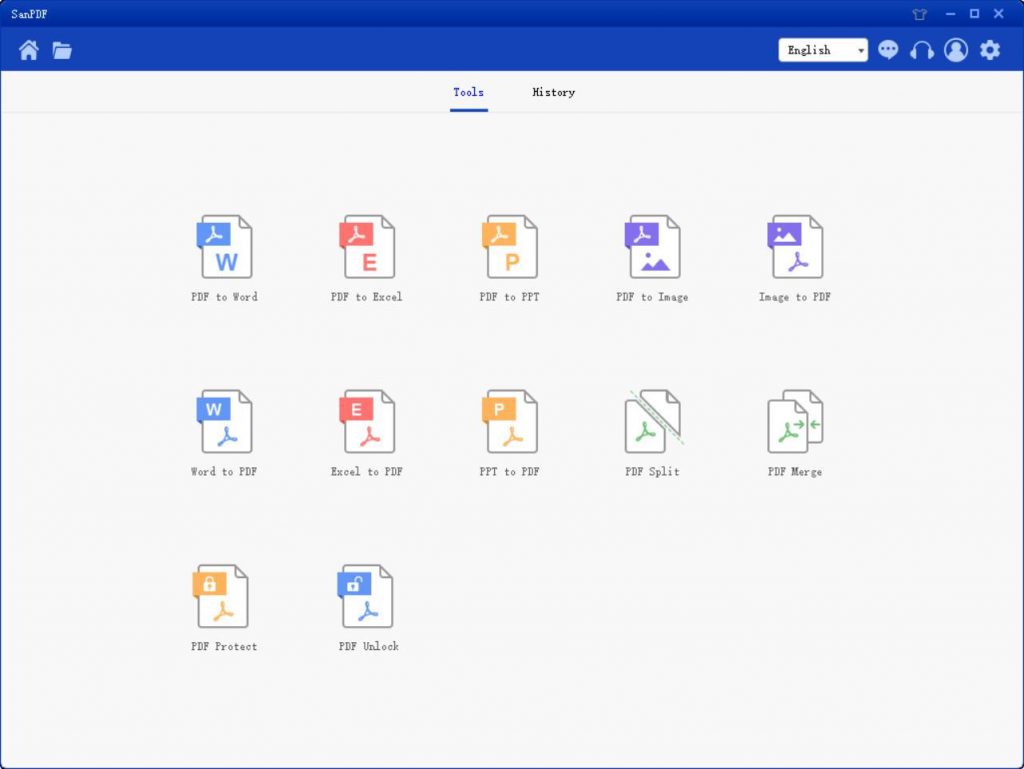
Mehrfachlesung Formate für alles, was Sie wollen.
Von nun an tust du es SanPDF muss nicht mehrere E-Book-Reader auf Ihrem Computer installieren erfüllen ihre nachfrage.
Mehrere Dokumente Austausch zur Verbesserung der Effizienz.
Es kann Ihnen helfen, Ihre Arbeitseffizienz zu verbessern, mehr Zeit zu sparen und eine farbenfrohe zu genießen Leben.
Desktop und Web, Bequem und komfortabel.
Es sind sowohl Desktop- als auch Webversionen für verfügbar erfüllen Sie Ihre Bedürfnisse jederzeit und überall.
Desktop-Version Unterstützung für Windows XP / Vista / 7/8/10 und Webversion Windows / Mac / Linux und andere Betriebssysteme.
Flaches Design, einfache und erfrischende Bedienoberfläche.
Webversion:
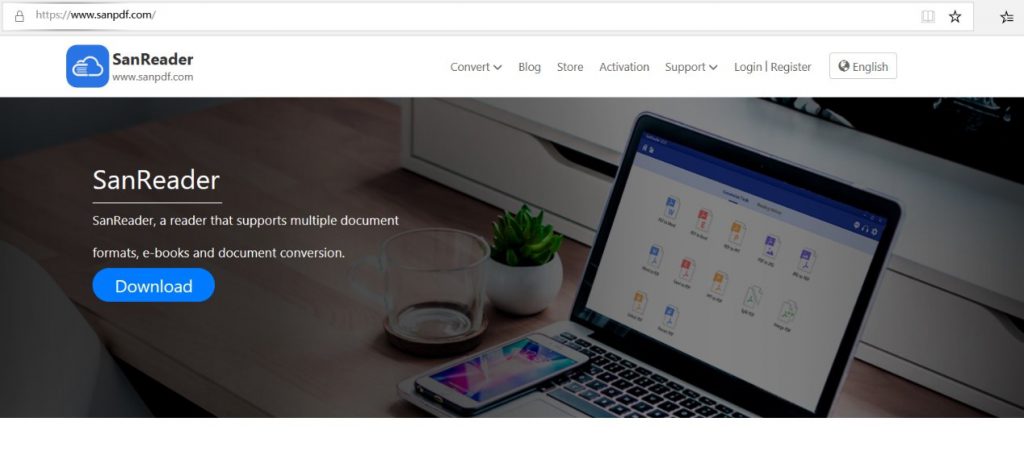
PC-Version:
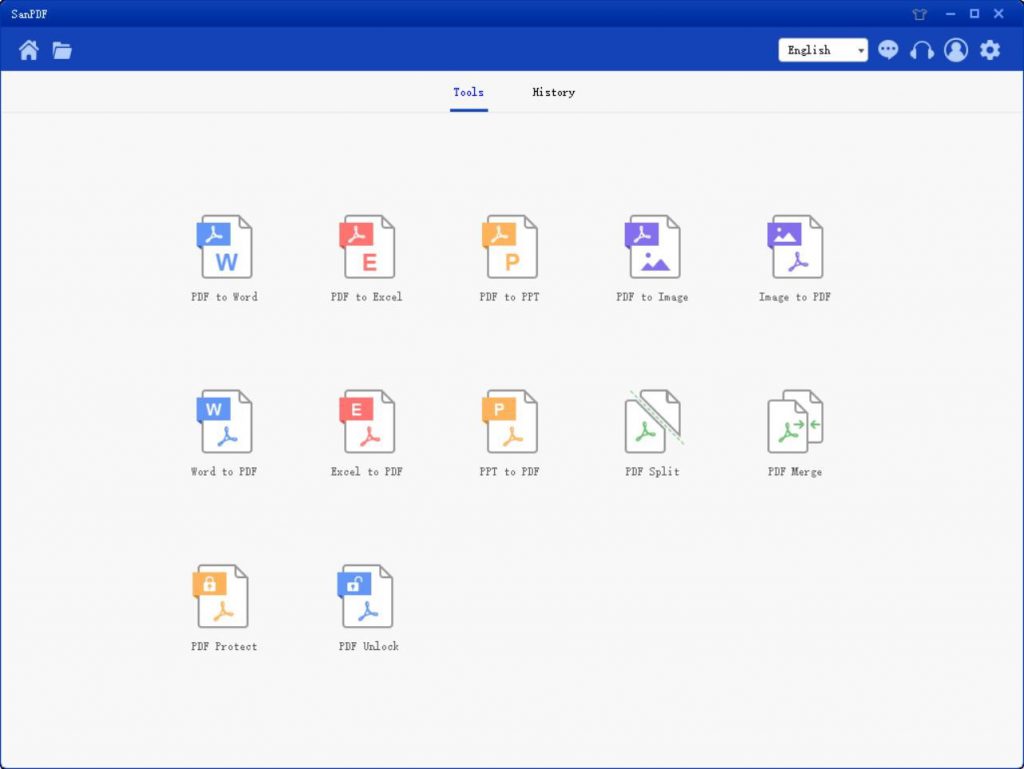
Vergiss uns nicht!
Es ist einfach, eine PDF-Datei in eine JPG-Datei umzuwandeln Datei. Es gibt 12 Arten von PDF-Konvertierungswerkzeugen in Sanpdf. Sie können auch tun Einige coole Dinge in PDF-Dateien, wie PDF to Word.
In der täglichen Arbeit, wenn Sie Um die Datei zu drucken, müssen Sie zunächst die Datei in PDF konvertieren formatieren, um das Dateilayoutformat zu korrigieren und sicherzustellen, dass die gedruckte Datei formatiert ist habe nicht die Formatverwirrung. Aber was ist, wenn die PDF-Datei will wieder in eine Word-Datei konvertiert werden?
Word hat zwei Dateiformate, doc und docx.
1. DOC ist das bearbeitete Standarddokumentformat Vor Word2003 und DOCX ist das Standarddokumentformat, das nach Word2007 bearbeitet wurde.
2, DOC-Dokumente können mit allen Word geöffnet werden, und DOCX-Dokumente können nur mit Word2007 geöffnet werden.
3, DOCX öffnen schneller als die Reaktionsgeschwindigkeit DOC.
4, DOCX kleiner als DOC.
Das PDF-Dateiformat ist formeller als das Dokument im Word-Format. Word-Dokumente sind nicht so praktisch wie PDF in Bezug auf die plattformübergreifende Nutzung. Und Word-Dokumente können bearbeitet werden und modifiziert, und sind in Bezug auf Sicherheit und Zuverlässigkeit nicht so gut wie PDF. Es ist Es ist oft schwierig, die mit anderen Bearbeitungsfunktionen formatierten Layoutinformationen wiederzugeben Software, und es gibt bestimmte Einschränkungen bei der Verwendung.
Willst du PDF zu Word, in der Tat gibt es viele Wege. Heute, um Ihnen von einer relativ einfachen Konvertierungsmethode zu erzählen! Benutzen Mit dem professionellen SanPDF-Konverter können Sie ganz einfach PDF in Word konvertieren.
Der beliebteste PDF to Doc Converter
1. Beginnen Sie mit der Verwendung unserer Produkte und geben Siesanpdf.com.
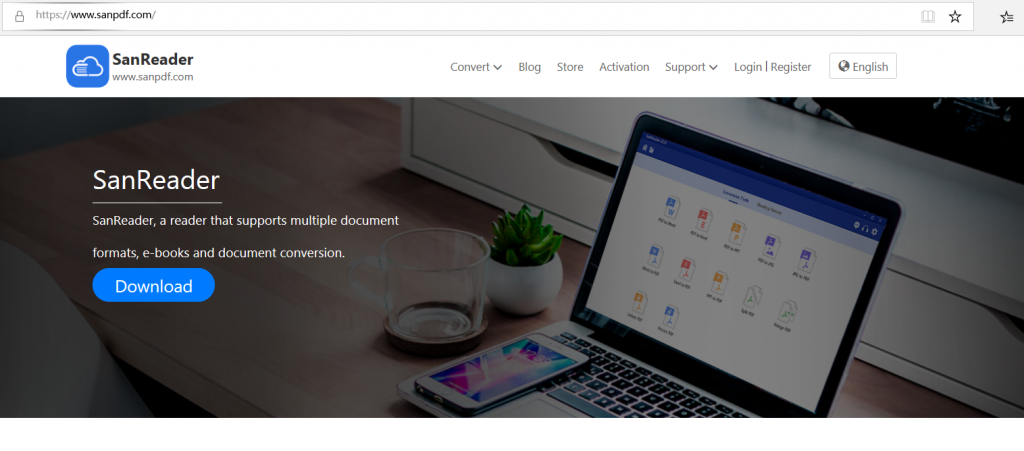
2. Klicken Sie in der Navigationsleiste der „Konvertierung“ auf „PDF Transfer Word“, um die Konvertierungsseite aufzurufen, klicken Sie auf „Datei auswählen“ und wählen Sie die zu konvertierende PDF-Datei aus.
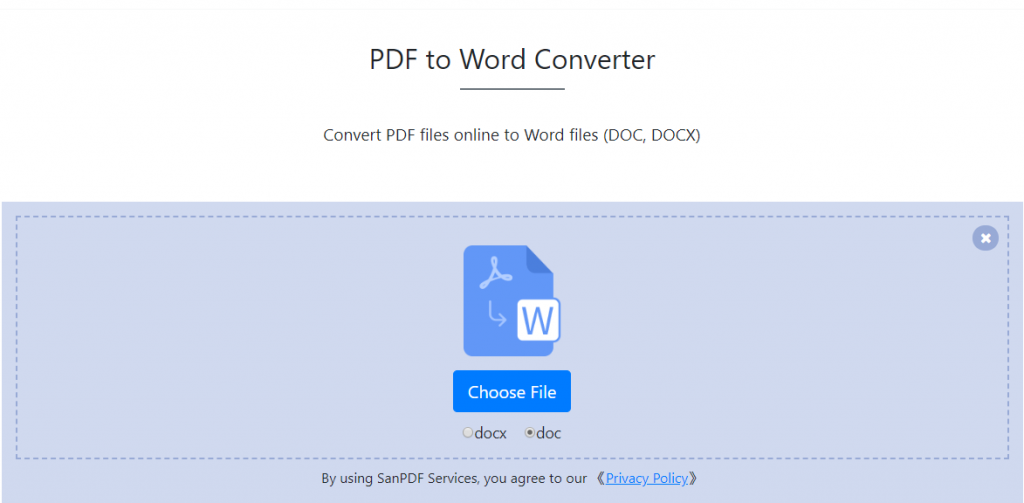
3. Klicken Sie auf „Dateien hochladen“, um die Konvertierung der Dateiformate zu starten.
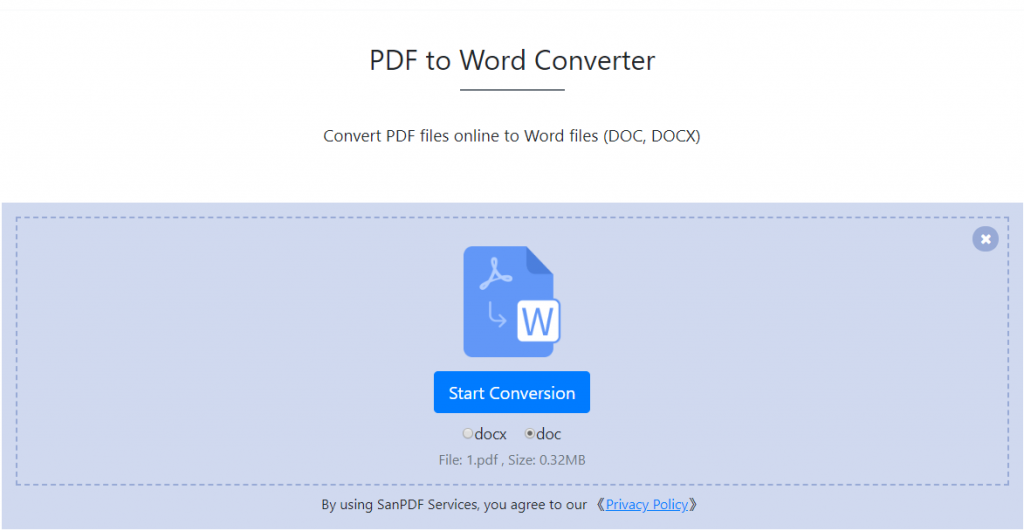
4.Klicken Sie auf „Datei herunterladen“, um die konvertierten Dateien zu speichern.
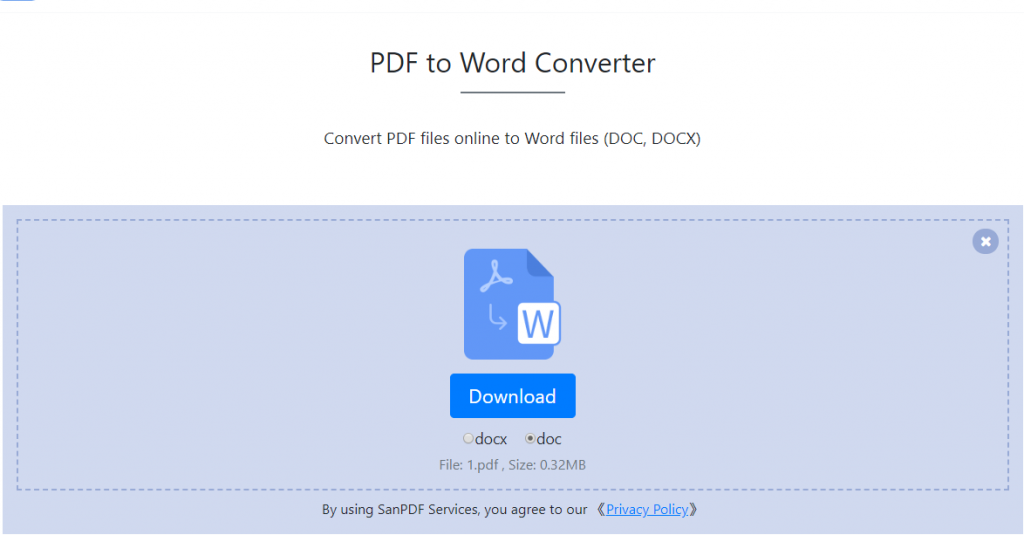
Der beliebteste PDF to Docx Converter
1. Beginnen Sie mit der Verwendung unserer Produkte und geben Siesanpdf.com.
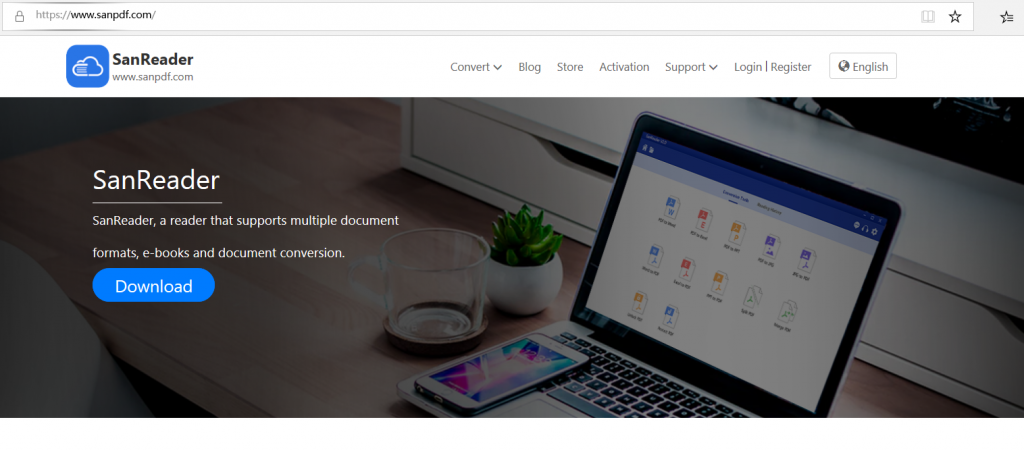
2. Klicken Sie in der Navigationsleiste der „Konvertierung“ auf „PDF Transfer Word“, um die Konvertierungsseite aufzurufen, klicken Sie auf „Datei auswählen“ und wählen Sie die zu konvertierende PDF-Datei aus.
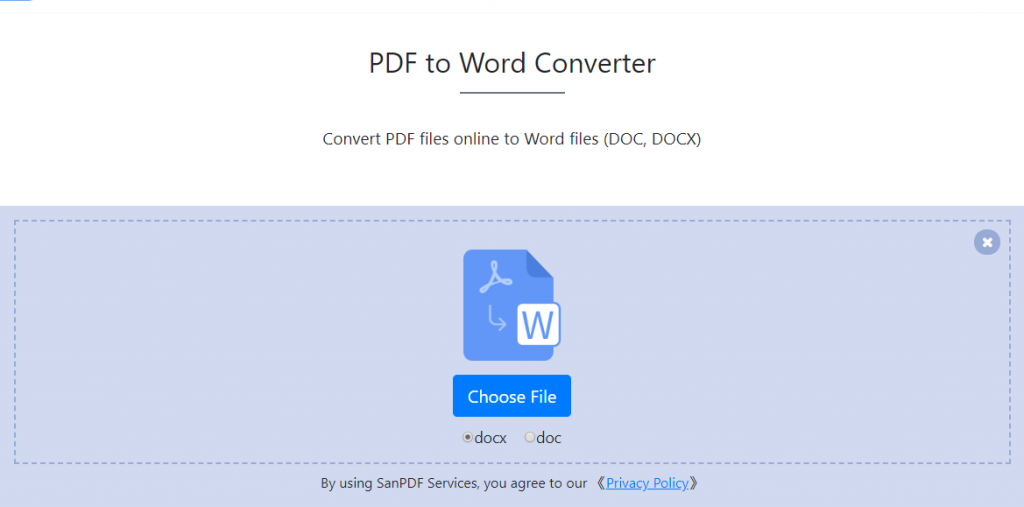
3. Klicken Sie auf „Dateien hochladen“, um die Konvertierung der Dateiformate zu starten.
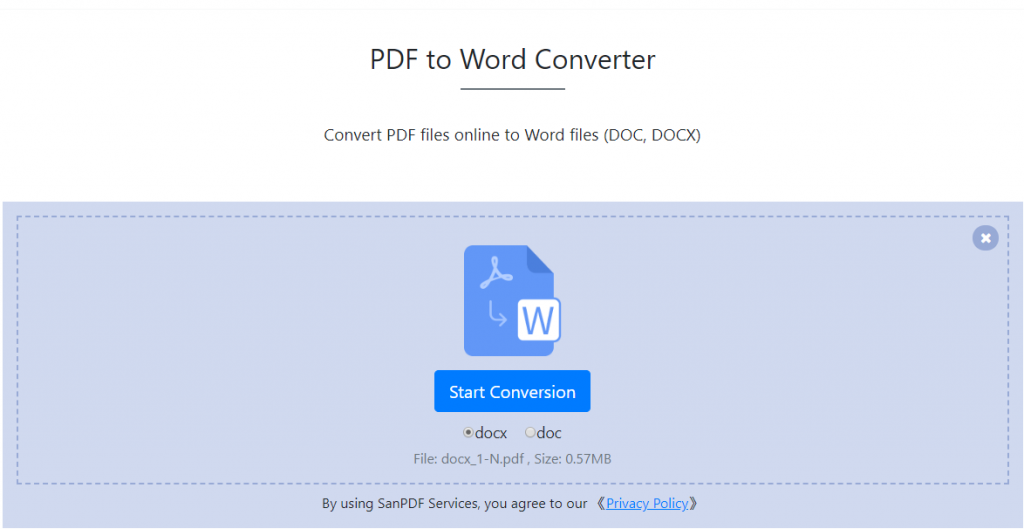
4.Klicken Sie auf „Datei herunterladen“, um die konvertierten Dateien zu speichern.
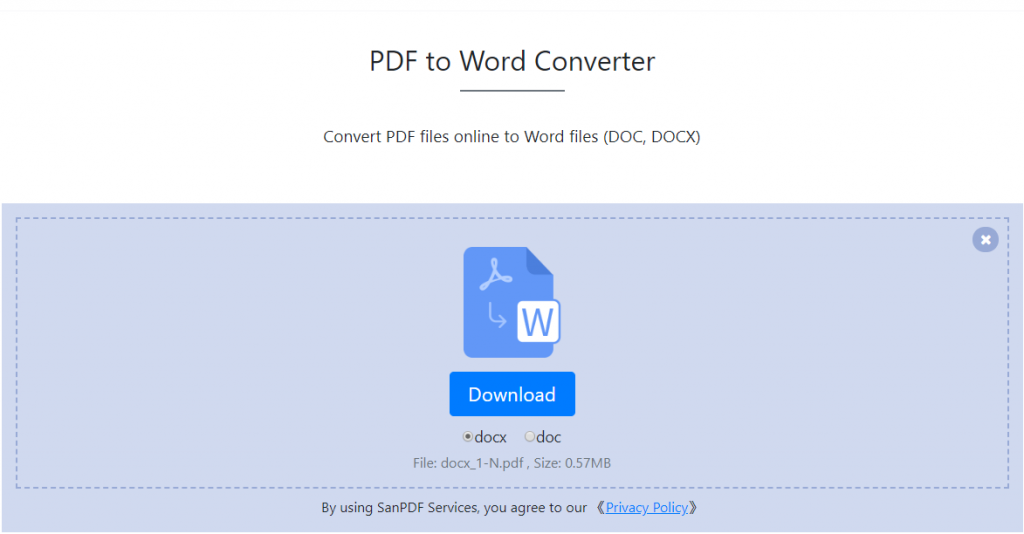
F: Ich kann meine konvertierte Datei nicht finden meine datei gehen?
Wenn Sie Ihr SanPDF nicht registriert haben Konto und verwenden Sie den Online – Konverter, um Ihre Datei zu konvertieren, laden Sie bitte die konvertierte Datei sofort und bewahren Sie es sicher auf, während die Konvertierung abgeschlossen ist. Wenn die Conversion-Seite geschlossen ist, können Sie die nicht herunterladen konvertierte Datei. Wenn Sie Ihr SanPDF-Konto registriert haben, können Sie sich bei anmelden Ihr Konto innerhalb von 24 Stunden nach der Konvertierung finden Sie die konvertierte Datei in der Conversion-Verlaufsliste und laden Sie sie herunter. Aufmerksamkeit bitte! So behalten Sie Ihre Datei Die Server von SanPDF löschen konvertierte Dateien automatisch und dauerhaft nach 24 stunden. Laden Sie es daher unbedingt herunter und bewahren Sie es an einem sicheren Ort auf Ort unmittelbar nach dem Umbau.
Sicherheit:
Wir respektieren das Recht auf Privatsphäre. Nach 24 Stunden der Dateikonvertierung werden sie immer von unserem Server gelöscht. Für mehr Informationen, lesen Sie bitte unsere Datenschutzbestimmungen.
Mit SanPDF können Sie die Effizienz steigern und mehr Zeit sparen, sodass Sie ein farbenfrohes Leben führen.